Lær hvordan du får tak i øksoppskriften i Animal Crossing
Hvordan få øksoppskriften i Animal Crossing? I det populære videospillet Animal Crossing er det å skaffe seg nye oppskrifter en viktig del av …
Les artikkelen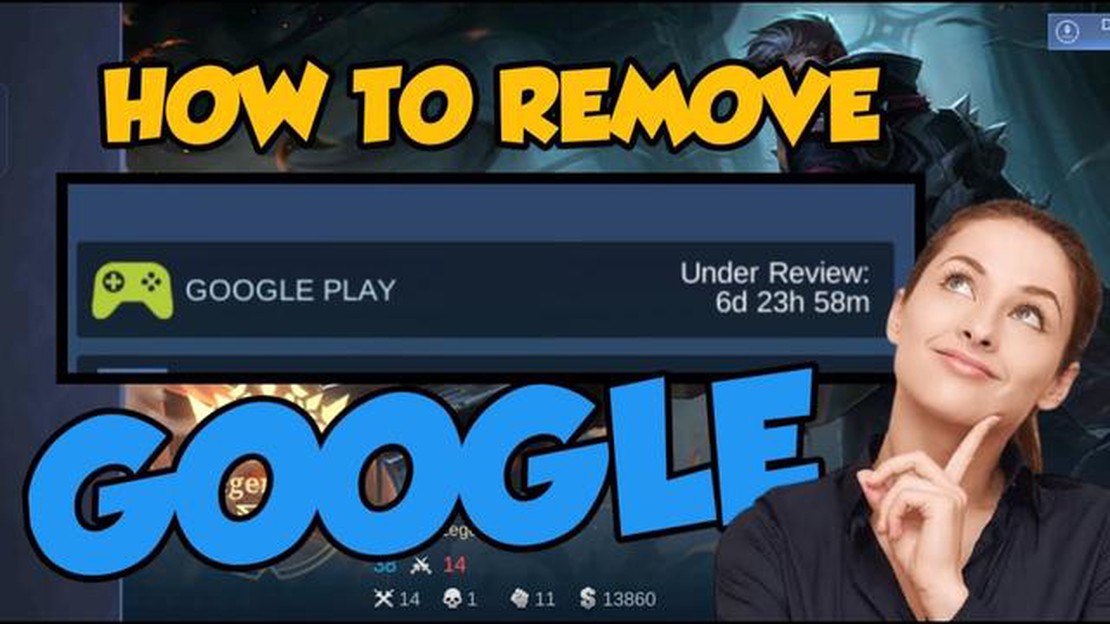
Hvis du er en ivrig Mobile Legends-spiller, har du kanskje koblet spillfremdriften din til Google Play Games-kontoen din for enkel tilgang og sikkerhetskopiering av data. Det kan imidlertid komme en tid da du ønsker å koble spillfremdriften din fra Google Play Games-kontoen din. Kanskje du ønsker å starte på nytt med en ny konto, eller kanskje du bytter til en ny enhet og ønsker å starte på nytt der også. Uansett årsak er det en relativt enkel prosess å fjerne bindingen til Google Play Games-kontoen din fra Mobile Legends.
Trinn 1: Åpne Mobile Legends-appen på enheten din og trykk på avataren din øverst til venstre i hovedmenyen. Dette åpner profilsiden din.
Trinn 2: På profilsiden trykker du på knappen “Kontoinnstillinger”. Dette tar deg til skjermbildet for kontoinnstillinger.
Trinn 3: I skjermbildet for kontoinnstillinger trykker du på knappen “Google Play-konto”. Dette åpner påloggingsskjermen for Google Play Games.
Trinn 4: På påloggingsskjermen for Google Play Games trykker du på menyikonet med tre prikker øverst til høyre. Dette åpner en rullegardinmeny.
Trinn 5: I rullegardinmenyen trykker du på alternativet “Logg av”. Dette vil logge deg ut av Google Play Games-kontoen din og koble den fra Mobile Legends.
Ved å følge disse fem enkle trinnene kan du enkelt oppheve bindingen av Google Play Games-kontoen din fra Mobile Legends. Husk at når du opphever bindingen til kontoen din, vil all fremgang knyttet til den gå tapt, så sørg for at du har en sikkerhetskopi av spilldataene dine hvis du vil fortsette å spille med en ny konto.
Å fjerne bindingen til Google Play Games-kontoen din fra Mobile Legends er en enkel prosess som lar deg koble spillfremdriften din fra Google-kontoen din. Dette kan være nyttig hvis du ønsker å bytte til en annen Google-konto eller hvis du har problemer med din nåværende konto.
Følg disse steg-for-steg-instruksjonene for å koble Google Play Games fra Mobile Legends-kontoen din:
Når du har fjernet tilknytningen til Google Play Games-kontoen din, vil du ikke lenger ha tilgang til spillets fremdrift og prestasjoner som er knyttet til den kontoen. Hvis du vil fortsette å spille Mobile Legends med en annen Google-konto, må du knytte den kontoen til spillet ved å følge instruksjonene fra Mobile Legends.
Husk å ta sikkerhetskopi av spillets fremdrift og data før du opphever bindingen til Google Play Games-kontoen din for å unngå å miste viktig informasjon.
Les også: Forståelse av mekanikken i Brawl Stars Boss Fight Mode
Når du opphever bindingen til Google Play Games-kontoen din i Mobile Legends, kan du bytte mellom kontoer og løse eventuelle problemer som måtte oppstå med din nåværende konto. Følg disse enkle trinnene for å oppheve bindingen av Google Play Games-kontoen din og fortsette å spille Mobile Legends med en ny start.
I Mobile Legends har spillerne muligheten til å knytte spillkontoen sin til Google Play Games-kontoen sin. Dette gjør det mulig å synkronisere spillfremgang og prestasjoner på flere enheter.
Det er imidlertid flere grunner til at spillere kan ønske å oppheve bindingen til Google Play Games-kontoen sin i Mobile Legends:
Det er enkelt å oppheve bindingen til Google Play Games i Mobile Legends ved å følge noen få enkle trinn. Det er viktig å merke seg at opphevelse av Google Play Games kun fjerner tilknytningen mellom spillkontoen og Google Play Games-kontoen, og ikke sletter spillets fremdrift eller data.
Les også: Hvordan få Obsidian i Minecraft? - Enkle trinn
Vi anbefaler at du vurderer konsekvensene av å oppheve tilknytningen til Google Play Games i Mobile Legends før du går videre, ettersom det kan påvirke brukervennligheten og tilgjengeligheten til å administrere spillfremdrift på flere enheter.
Hvis du spiller Mobile Legends og ønsker å fjerne Google Play Games-kontoen din fra spillet, følger du disse trinnvise instruksjonene:
Når du har fullført disse trinnene, vil Google Play Games-kontoen din bli fjernet fra Mobile Legends. Dette betyr at du ikke lenger vil ha tilgang til prestasjoner, skylagring og andre Google Play Games-funksjoner i spillet.
Husk at opphevelsen av Google Play Games-kontoen din ikke sletter Mobile Legends-kontoen din. Du kan fortsatt spille spillet med en annen konto eller opprette en ny Google Play Games-konto hvis du ønsker det.
Det er flere fordeler ved å fjerne Google Play Games-kontoen din fra Mobile Legends. Noen av disse fordelene inkluderer:
Alt i alt kan oppheving av bindingen til Google Play Games-kontoen din i Mobile Legends tilby fleksibilitet, sikkerhet, personvern og bekvemmelighet, noe som gjør det til et gunstig alternativ for spillere. Det gir deg mer kontroll over Mobile Legends-opplevelsen din og sikrer at kontoen din forblir trygg og sikker.
Når du opphever tilknytningen til Google Play-spill i Mobile Legends, vil spillfremdrift, prestasjoner og data som er knyttet til Google Play-kontoen din, ikke lenger være koblet til spillet. Du kan imidlertid fortsatt spille spillet og bruke funksjonene uten Google Play Games-integrasjonen.
Ja, etter at du har opphevet bindingen til Google Play Games i Mobile Legends, kan du binde en annen Google Play Games-konto hvis du ønsker det. Bare følg trinnene for å binde en konto og angi legitimasjonen for den nye Google Play Games-kontoen du vil bruke.
Nei, hvis du opphever bindingen til Google Play Games fra Mobile Legends, vil du miste spillfremdriften din, samt alle prestasjoner og data som er knyttet til Google Play-kontoen din. Vi anbefaler at du er forsiktig og tar en sikkerhetskopi av fremdriften din før du opphever bindingen.
Hvordan få øksoppskriften i Animal Crossing? I det populære videospillet Animal Crossing er det å skaffe seg nye oppskrifter en viktig del av …
Les artikkelenHvordan lage modifikasjoner i Among Us? Er du fan av Among Us og har lyst til å prøve deg på å lage modifikasjoner til spillet? Da trenger du ikke …
Les artikkelenHvilken er bedre Brawl Stars eller Clash Royale? Når det gjelder mobilspill, har Supercell etablert seg som en av de ledende utviklerne med sine …
Les artikkelenHvordan lager man en seng i Minecraft? Minecraft er et populært sandkassespill som lar spillerne skape og utforske sine egne virtuelle verdener. Et av …
Les artikkelenHvordan legge til en andre Clash Royale-konto? Er du en ivrig Clash Royale-spiller som ønsker å legge til en ekstra konto? Kanskje du vil prøve ut …
Les artikkelenHva er bra mot Geo Genshin Impact? Genshin Impact er et actionrollespill utviklet og utgitt av miHoYo. Et av de mest fascinerende aspektene ved …
Les artikkelen